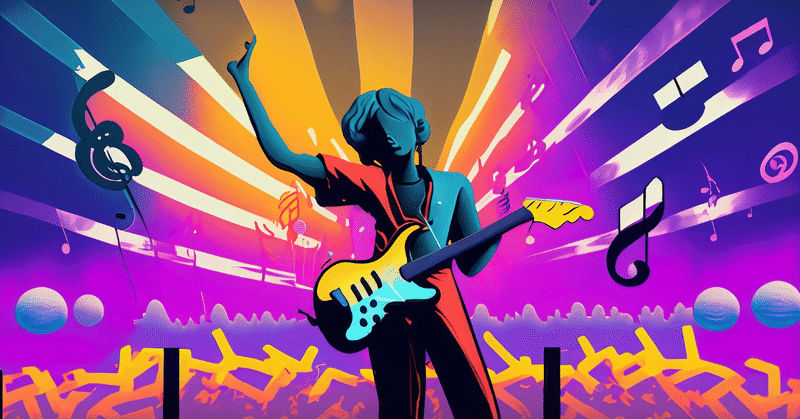
【音楽生成AI】Suno AI用のGPTsを作ってみた
はじめに
Suno AIとは、AI技術を使って音楽を自動生成するツールです。
ChatGPTの拡張機能GPTsを使って歌詞を考えてもらいます。
この記事では、Suno AIとChatGPTの連携を探ります。
以下のような曲が簡単に生成されます。
Suno AIの概要
Suno AIは、ユーザーの入力に基づいて音楽を作成するAIです。
「Chirp」はその音楽生成モデルで、ユニークな機能を持ちます。
- 要するにAIによる音楽作曲のパートナーです。Discordまたはwebサイトを通じてSuno AIを活用できます。
ChatGPTの拡張機能GPTsとは
GPTs(GPT Builder)は、特定のタスクにカスタマイズできるChatGPTです。
GPTsを使って歌詞生成に特化したChatGPTを作成しました。
歌詞だけでなく、タイトルや曲のスタイルも考えてくれます。
やり方
簡単な流れについては以下になります。
歌詞を考える(ChatGPTに考えてもらう)
Suno AIで歌詞とテーマを入力
生成された曲から好きなものを選ぶ
気に入った曲をどんどん繋げていく
以上です。
Discordとweb版で表現が異なったり、アップデートにより
仕様が変更されることに注意してください。
現在、最大の曲の長さはDiscord上で30秒前後、web上で1分前後生成されるようです。
Discordでの操作説明は、鍵乃ねこ様が詳しく説明されております。
web上での使用方法について簡単に説明します。
suno ai(web版)にいく
suno aiのサイトで「Make a song」をクリックします。
自分のDiscordアカウントやメールアドレスを登録します。
料金設定が表示されますので、とりあえず無料(Free)にします。
無料プランでも生成するためのお試しクレジットがいくらか貰えます。生成する度に10クレジット消費します。
suno(web版)の設定画面が表示されます。
(12/15時点で画面のデザインが刷新されていました)

自分で楽曲を生成する場合、Createを使用します。過去に生成した曲はLibraryで確認できます。
モードを選択する
左側にあるCreateボタンをクリックすると曲の情報を入力する画面が表示されます。入力が完了して「Create♬」をクリックすれば音楽が生成されます。
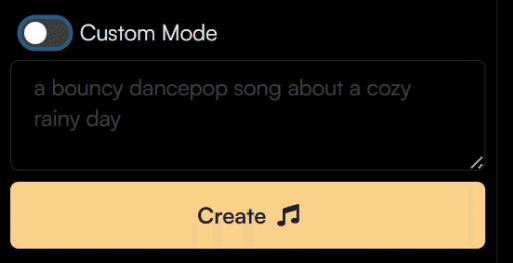
通常モードは、曲のテーマやどんな時に流れる曲などのイメージを入力するだけで簡単に曲が生成されます。自分で歌詞を入力したい場合は「カスタムモード(Custom Mode)」をオンにします。
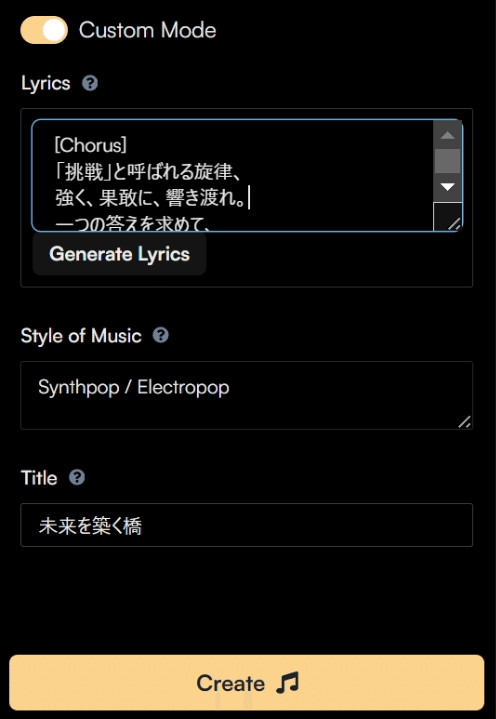
Lyrics(歌詞)を入力する
Lyricsの中に歌詞と曲のセクションを入力します。
歌詞の言語は、英語だけではなく日本語、その他の言語もかなり対応しているようです。歌詞を考えるのが面倒な人は、「Generate Lyrics」 ボタンで歌詞が自動入力されます。
歌詞が長すぎると途中で途切れてしまいます。公式で推奨している長さは2つの詩(8行)だそうです。(Aメロ的なセクションが2つ。)
例
[Verse(Aメロ)]
あいうえお、おはようさん ←1行
かきくけこ、こんにちは ←2行
さしすせそ、それいいね ←3行
たちつてと、とても好き ←4行
[Chorus(サビ)]
なにぬねの、のんびりと ←5行
はひふへほ、ほどほどに ←6行
まみむめも、もう一回 ←7行
やゆよだよ、よろしくね ←8行
※注意点
難しい漢字を使うと意図しない発音で生成されるときがあります。その場合は、別の表現や平仮名などに変えた方がいいです。
曲のセクションについて
Aメロ、Bメロ、サビは日本固有の呼び方です。
英語表記の方が無難かもしれません。
曲のセクションについて簡単に説明します。
Intro(イントロ):リスナーの注意を引き、曲の雰囲気を設定
Verse(ヴァース):物語やテーマを展開する(Aメロに近い)
Chorus(コーラス):曲の主要なメッセージや感情を強調し、最も記憶に残りやすい部分。(サビに近い)
Bridge(ブリッジ):曲に新たな視点や感情的な変化をもたらす。(Bメロに近い)
Outro(アウトロ):曲を締めくくり、リスナーに印象を残します。
詳しく知りたい方はWikiなどを参照してください。
曲のセクションは、前後に括弧 [ ] を入れてください。metatags(メタタグ)として認識され歌詞として認識されなくなるようです。
例:[Verse]、[Chorus]
また、楽器だけのセクションも入れることができます。
例:[Piano]、 [Guitar]
括弧 ( ) を入れると、ad libs(アドリブ)と認識されボーカルが入ります。
例:闇を照らす一筋の光、 (らららーらら) ←この部分も歌われる
アドリブは歌詞の行末に置くことが効果的のようです。
Style of Music(曲のスタイル)を入力する
曲のジャンルを入力します。アーティスト名は認識しませんが、ジャンルや雰囲気は理解するようです。複数のジャンルを組み合わせることも可能です。
例:J-pop、EDM、Jazz
また、「明るい」「旋律的な」などの形容詞も追加できます。
例:「upbeat J-pop」「melodic R&B」「dark Rock」
対応している曲のジャンルなどはSuno Docsから調べることができます。
Title(曲のタイトル)を入力する
12/15時点でweb版に追加されていました。
曲を共有したり、検索で見つけやすくするための機能のようです。
生成された曲をダウンロードした際のファイル名になります。
曲を生成する
先ほどの例で生成してみます。
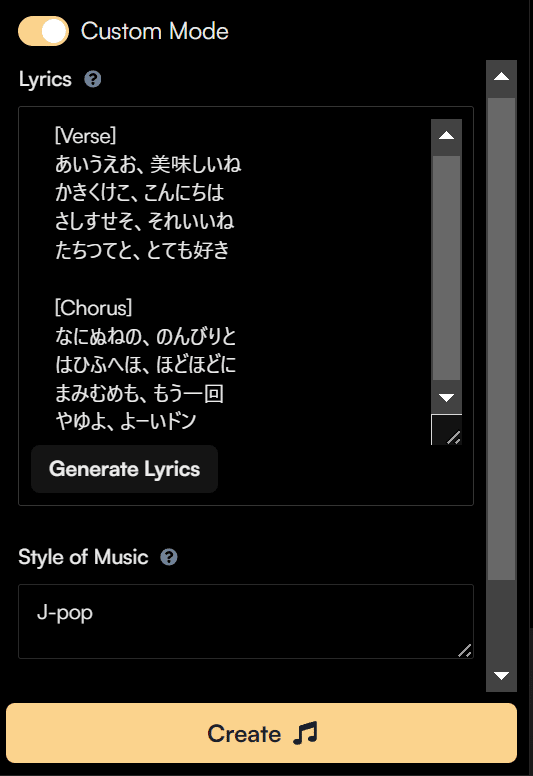
入力できたら下にある「Create♫」ボタンで曲が生成されます。2曲生成されますので再生ボタンを押して好きな曲を選びます。

好みの曲がなかった場合、そのまま「Create♫」ボタンを押して再度生成します。
歌詞もカスタマイズしたい人
GPTs(GPT Builder)で歌詞作成Botを作成しました。随時、更新していくのでお気軽にお試しください。現在、ChatGPTの有料プランのみしか使用できませんのでご注意。
曲のイメージを伝えて、タイトルや曲のスタイルもお願いすれば以下のように歌詞を書いてくれます。(日本語も対応しています)
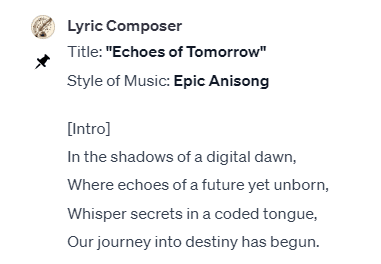
まとめ
AIによる音楽制作は、将来的に広がる可能性があります。
この記事では、Suno AIの使い方を説明しました。
皆さんもSuno AIを使って音楽制作に興味を持ってみてください。
この記事が気に入ったらサポートをしてみませんか?
